
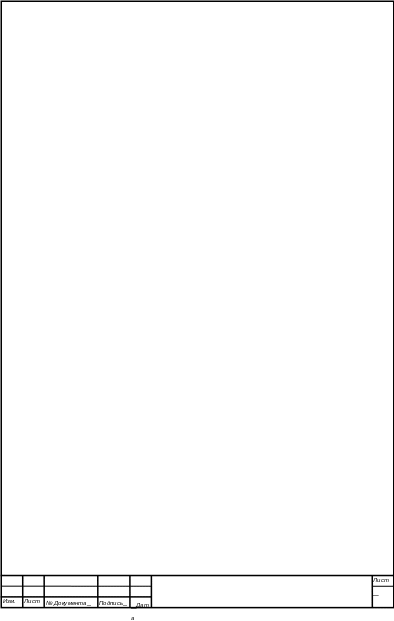
Лабораторная работат№2
Тема: практическое ознакомление с операционными системами MS Windows.В чем отличие пакетом служебных и приклодных програм интегрированны в системы?
Цель работы: получение практических навыков с операционной системой Windows,изучение равзновидности и назначения служебных програм,порядка работы с ними и изучение и получение практических навыков работы с приклодными програмами интегрированными в операционную систему.
Оборудование и материалы:ПК,АИМ совместимый ИБМ совместимый.Операционная система Windows ХР про и Windows Vista +
Литература:
Краткое содержание:
1 Назначение ОС и их разновидности,порядок конфигурирования и настройки рабочей среды в Windows.
2 Назначение и основные разновидности служебных програм.
3 Назначение и разновидности приклодных програм.
4 Особенности работы в основных прикладных програм ОС Windows.
5 Выполнение практической работы.
6 Составить отчёт в нём привести:
1 назначение и структуру ОС.
2 назначение и краткую анотацию по служебным програмам интегрирования в ОС Windows ХР.
3 назначение и краткую анотацию приклодных ПО в ОС Windows ХР.
4 Особенности работы со служебным ПО- корзина.
5 Описать особенности форматирования в блокноте и Wordpad.Сделать вывод отличия служебного и приклодного ПО и отличия текстового редактора и текстового процесса.
ИспользуемаяЛитература:
http://rahem.pisem.net/tutor/oses.htm#oses_os
http://v-sx.ru/jurist/node99.htm
http://neudoff.net/info/informatika/klassifikaciya-sluzhebnyx-programmnyx-sredstv/
http://ru.wikipedia.org/wiki/Операционная_система
http://referat.ru/referats/view/23573
Выполнение работы:
Операционная система - совокупность программ, предназначенных для организации диалога с пользователем, управления аппаратурой и ресурсами компьютера.
ОС автоматичеки загружается в оперативную память компьютера при его включении.
Основные функции ОС:
1 Обмен данными между компьютером и периферийными устройствами ( клавиатурой, принтером, модемом, сканером и т.д.). Такой обмен данными называется "ввод/вывод" данных.
2 Обеспечение системы организации и хранения файлов.
3 Загрузка программ в память и обеспечение их выполнения.
Таким образом, современные универсальные операционные системы можно охарактеризовать, прежде всего, как:
использующие файловые системы (с универсальным механизмом доступа к данным),
многопользовательские (с разделением полномочий),
многозадачные (с разделением времени).
Многозадачность и распределение полномочий требуют определённой иерархии привилегий компонентов самой операционной системе. В составе операционной системы различают три группы компонентов:
ядро, содержащее планировщик; драйверы устройств, непосредственно управляющие оборудованием; сетевая подсистема, файловая система;
системные библиотеки;
оболочка с утилитами.
В определении состава операционной системы значение имеет критерий операциональной целостности (замкнутости): система должна позволять полноценно использовать (включая модификацию) свои компоненты. Поэтому в полный состав операционной системы включают и набор инструментальных средств.
Ядро операционной системы
Ядро — центральная часть операционной системы, управляющая выполнением процессов, ресурсами вычислительной системы и предоставляющая процессам координированный доступ к этим ресурсам. Основными ресурсами являются процессорное время, память и устройства ввода-вывода. Доступ к файловой системе и сетевое взаимодействие также могут быть реализованы на уровне ядра.
Как основополагающий элемент операционной системы, ядро представляет собой наиболее низкий уровень абстракции для доступа приложений к ресурсам вычислительной системы, необходимым для их работы. Как правило, ядро предоставляет такой доступ исполняемым процессам соответствующих приложений за счёт использования механизмов межпроцессного взаимодействия и обращения приложений к системным вызовам ОС.
Объекты ядра ОС:
Процессы
Файлы
События
Потоки
Семафоры
Мьютексы
Каналы
Виды ос
Попробуем классифицировать ОС, опраясь на линию их развития вслед за IBM PC-совместимыми ПК.
Так как перые ПК были очень слабы, то и первые ОС были, что вполне естественно однозадачными и однопользовательскими, а также работали исключительно в текстовом режиме. Дальнейшее развитие графической подсистемы позволило более интенсивно использовать графику и цвет, таким образом выделим первый признак: внешний тип интерфейса: GUI или текстовый.
После появления микропроцессора i80286 и его расширенного режима стало возможным аппаратно изолировать области кода и данных разных программ друг от друга. Выделяем второй признак: многозадачность (или многопрограмность) ОС. В данном признаке можно выделить четыре типа:
однозадачные (MS-DOS);
псевдомногозадачные, то есть одновременно работает только одна программа, а мы переключаясь между ними как-бы пробуждаем другую и усыпляем первую (Windows 1 и 2);
многозадачные (Windows 95,98);
реально многозадачные (Windows NT, OS/2 3 и 4, Unix, Be, Linux).
С развитием сетей и внедрением ПК в офисы и дома частных пользователей потребовалась поддержка работы нескольких пользователей на одном компьютере. Выделим третий признак: является ли ОС многопользовательской. Тут также возможны варианты:
нет поддержки (MS-DOS, Windows 1-2-3);
поддерживается на одном терминале, хранятся различные профили для настройки системы под пользователя (Windows 95-98-Me-NT-2000);
реальная многопользовательность, то есть могут одновременно работать несколько человек на разных терминалах, но с одним ПК (Windows NT Terminal Server, Unix, Linux).
Ну и последняя группа ОС - встраиваемые ОС. Сюда относятся ОС, которые встраиваются в различные устройства, например, сотовые телефоны, органайзеры и прочие микроэлектронные игрушки. Примером таких ОС можно наpвать: Palm OS, Windows CE.
Обзор основных клиентских ОС:
MS-DOS
MS-DOS это самая первая операционная система для персональных компьютеров типа IBM PC. Она была настолько простой, насколько этого требовали первые ПК, которые мягко говоря давали очень мало возможностей развернуться. Она работала исключительно в диалоговом режиме: вы вводите с консоли команду, она ее выполняет (или нет, если вы ошиблись). Набор команд также был невелик (около сотни в лучшие времена), причем основных и действительно используемых команд было не более 2-3 десятков. Век этой системы оказался достаточно длинным: 19 лет - первая версия появилась в 1981г., а последняя в 1993г; после появлением Windows 95 MS-DOS стала медленно сдавать свои позиции и сейчас она практически нигде не используется (только разве что отдельными маньяками от клавиатуры), тем более что с 31 декабря 1999г. фирма Microsoft ее больше не поддерживает.
OS/2 Warp
Эта система, вышедшая в 1994г, была призвана заменить на компьютерах систему MS-DOS с надстройкой Windows 1-2-3.xx. И эта система не просто заменяла их, а включала в себя полный IBM-овский вариант этих систем, причем в большнстве случаев под OS/2 Warp многие программы работают лучше, чем под MS-DOS или Windows 3.xx. Таким образом, IBM выпустила шампунь и кондиционер в одном флаконе - три ОС в одной коробке, которые "безшовно" комбинируются и работают на одном экране.
IBM построила полностью объектно-ориентированную систему с парадигмой экрана как рабочего стола. Действительно, экран в OS/2 Warp очень похож на рабочий стол - те же объекты, как то: документы, шреддер (утилизатор - измельчитель бумаг), пишущая машинка, графический планшет, ... Внешне интерфейсы OS/2 Warp и Windows 95 очень похожи, но только до того момента, пока вы не начали с ней работать. Немного другое назначение кнопок на окнах (можно привыкнуть, к тому же вы можете сами изменить назначение этих кнопок), несколько иначе распределются функции кнопок мыши . Мало того вот именно здесь вы и познакомитесь с прелестью объектности этой системы - на здоровье утащите в другую папку (или даже на другой диск) папку с программой, с которой интегрированы почти все ваши документы, Warp отследит ваши действия (даже если вы их делаете в сеансе MS-DOS) и программа не потеряется и связи будут по-прежнему работать. Мало того, если какая-то программа вам больше не нужна - смело тащите ее на Утилизатор, система сама удалит все тени. И, наконец, главная изюминка - вас никогда не хватит инфаркт из-за того, что повисло какое-то одно приложение, а в результате второе, которое в данный момент переводило деньги с чужого счета на ваш, тоже пострадает! Все программы АБСОЛЮТНО независимы и изолированы. Всегда может закрыть повисшее приложение и вас не будут мучить последствия как в Windows - Warp корректно почистит память компьютера.
Microsoft Windows
Довольно долго развивашийся в недрах Microsoft проект оказался на редкость коммерчески удачным (да и не только коммерчески). Первые релизы проекта Interface Manager фирма Microsoft демонстрировала еще в 1983г. Опишем кратко интерфейс Windows 95: экран представляет из себя парадигму рабочего стола, на котором размещены пиктограммы, с помощью которых можно добраться до всех папок компьютера, корзины (виртуальной папки для удаленных файлов), сетевого окружения, сети интернет; также на рабочем столе можно создавать свои ярлыки для быстрого доступа до своих любимых программ и документов; к краю (обычно нижнему) прижата панель задач со стильной кнопкой Пуск (Start), с помощью которой можно вызвать главное меню ОС (тот самый выше названный Ужас); сама панель задач служит для отображения работающих программ в виде кнопок для удобного и быстрого переключения между ними; кроме этого создан новый для Windows элемент - SysTray - специальная область, размещенная возле системных часов, где различные постоянно-работающие программки могут помещать свои пиктограммы и "уходить" с дефицитной площади панели задач.
Серьёзный шаг вперёд сделала Microsoft выпустив Windows NT. Это действительно передовая ОС: многозадачная, многопоточная, многопроцессорная и т.д. и т.п. Но внешне она почти ничем не отличается от Windows 95-98, кроме двух элементов: многие DOS-программы и программы, написанные для Windows 1-2-3 отказываются работать под Windows NT и, что мне нравится в ней больше всего, она работает существенно быстрее чем Windows 95-98-Me.
Настройка рабочей среды в Windows и её конфигурация:
Панель задач в Windows настраиваемая — ее свойствами можно управлять. В исходном состоянии она расположена вдоль нижней кромки экрана, но методом перетаскивания ее можно расположить вдоль любой другой кромки. Соответственно, вместе с нею изменится и положение кнопки Пуск и панели индикации.
Панели задач можно создать несколько дополнительных инструментальных панелей:
• Панель адресов Интернета;
• Панель ссылок на Web-страницы Интернета;
• Панель объектов Рабочего стола;
• Панель быстрого запуска.
Настройка Главного меню
Главное меню — основной элемент управления в Windows. С его помощью можно запустить любую программу, установленную на компьютере с ведома операционной системы, открыть документы, с которыми выполнялась работа в последние дни, и выполнить большинство настроек компьютера и операционной системы. Главное меню открывается щелчком на кнопке Пуск.
Настройка свойств окон папок
К основным настройкам свойств окон папок относятся настройка режима отображения скрытых и системных объектов, а также настройка способа обзора вложенных папок.
Настройку свойств окон папок осуществляют в диалоговом окне Свойства папки. Его можно открыть из окна любой папки командой Вид → Свойства папки или из Главного меню командой Пуск → Настройка → Свойства папки.
Настройка фона Рабочего стола
Операционная система Windows позволяет использовать в качестве фона Рабочего стола фоновый узор, фоновый рисунок или документ в формате HTML (в этом формате представляются Web-страницы Интернета). Выбор метода оформления осуществляют на вкладке Фон диалогового окна Свойства: Экран, которое открывают с помощью значка Экран в окне Панель управления или посредством пункта Свойства контекстного меню Рабочего стола
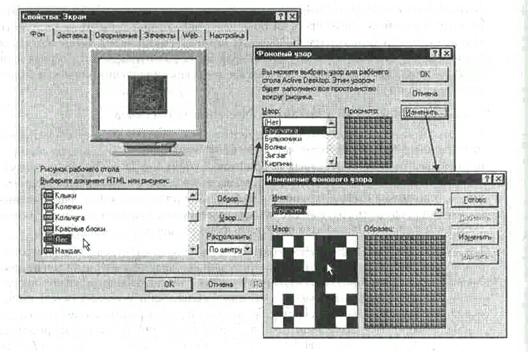
Настройка клавиатуры
Настройку клавиатуры выполняют в диалоговом окне Свойства: Клавиатура, которое открывают двойным щелчком на значке Клавиатура в окне Панель управления. На вкладке Скорость представлены средства настройки параметров функции автоповтора символов (величина задержки перед началом повтора символов и темп повтора), а также средства управления частотой мерцания курсора.
Настройка мыши
Настройку мыши выполняют в диалоговом окне Свойства: Мышь, которое открывают с помощью значка Мышь в окне Панель управления. На вкладке Кнопки мыши представлены средства назначения левой или правой кнопке функций основной кнопки, а также средства настройки интервала времени между щелчками, при котором два отдельных щелчка интерпретируются как один двойной.
На вкладке Указатели представлены средства для выбора схемы указателей мыши. Схема указателей представляет собой именованную совокупность настроек формы указателей мыши, сохраняемую в отдельном файле.
Разновидности служебных програм:
Диспетчеры файлов (файловые менеджеры). С их помощью выполняется большинство операций согласно обслуживанию файловой структуры копирования, перемещения, переименования файлов, создания каталогов (папок), уничтожения объектов, поиск файлов и навигация в файловой структуре. Базовые программные средства содержатся в составе программ системного уровня и устанавливаются вместе с операционной системой.
Средства сжатие данное (архиваторы). Предназначенные для создания архивов. Архивные файлы имеют повышенную плотность записи информации и соответственно, эффективнее используются носители информации.
Средства диагностики. Предназначенные для автоматизации процессов диагностирования программного и аппаратного обеспечения. Их используют для исправления ошибок и для оптимизации работы компьютерной системы.
Программы инсталляции (установление). Предназначенные для контроля за добавлением в текущую программную конфигурацию нового программного обеспечения. Они следят за состоянием и изменением программной среды, фиксируют и протоколируют образования новых связей. Простые средства управления установлением и уничтожением программ содержатся в составе операционной системы, могут использоваться и дополнительные служебные программы.
Средства коммуникации. Позволяют устанавливать комбинации с отдаленными компьютерами, передают известие электронной почтой, пересылают файловые сообщения и тому подобное.
Средства пересмотра и воссоздания. Преимущественно для работы с файлами, их должны загрузить в «родную» прикладную систему и внести необходимые исправления.
Средства компьютерной безопасности. К ним относятся виды пассивной и активной защиты данных их повреждения, несанкционированного доступа, пересмотра и изменения данных. Средства пассивной защиты — это служебные программы, предназначенные для резервного копирования. Средства активной защиты — антивирусное программное обеспечение. Для защиты данных от несанкционированного доступа, их пересмотра и изменения используют специальные системы.
Системные утилиты – общество программ которая включает в себя программы обслуживания дисков, архиваторы, программы тестирования оборудования и борьбы с вирусами.
